Indholdsfortegnelse:
- Trin 1: Påkrævede komponenter
- Trin 2: Installation af ESP8266 -modul
- Trin 3: Montering af robotbasen
- Trin 4: Montering af Robot Torso
- Trin 5: Robothoved og vinger
- Trin 6: Relækredsløb
- Trin 7: Tips og tricks

Video: GO-4 Smart Home Arduino Bot: 7 trin (med billeder)

2024 Forfatter: John Day | [email protected]. Sidst ændret: 2024-01-30 08:29

I dette projekt vil jeg vise dig, hvordan du bygger en Smart Home Bot ved hjælp af IOT -teknologien til fjernstyring af dine husholdningsapparater via Internettet.
Men før vi starter, lad os tale om denne teknik, som vi plejede at gøre …
Hvad er IOT?
Internet of Things (IoT) er et system af indbyrdes forbundne computerenheder, mekaniske og digitale maskiner, objekter, mennesker, der er forsynet med unikke identifikatorer og evnen til at overføre data over et netværk uden at kræve menneske-til-menneske eller menneske-til- computerinteraktion.
En ting i tingenes internet kan være en person med et hjertemonitorimplantat, et kunstvandingssystem i en gård med en biochip-transponder, et køretøj, der har indbyggede sensorer til at advare føreren, når dæktrykket er lavt eller andre naturligt eller menneskeskabt objekt, der kan tildeles en IP-adresse og forsynes med mulighed for at overføre data over et netværk.
Så lad os sige, at IOT er et enormt system over internettet, der omfavner hver eneste maskine ved hjælp af et unikt ID -opkalds IP -adresse.
Hvordan kan jeg blive en del af denne verden ved hjælp af mit Arduino -bord?
Der er en lille teknologisk vidunderenhed kaldet ESP8266, og det er et fantastisk værktøj til at give dit projekt adgang til internettet. Du kan nemt tilslutte det til en Arduino som vist og lade dit projekt kommunikere via internettet. For at styre det overalt i verden via IP -adresse!
Specifikationer for den interne controller:
· Espressif-processoren er 32-bit og 80MHz og kan opgraderes til 160MHz.
· 64KB hukommelsesstartloader.
· 64KB Hurtig RAM -hukommelse dedikeret til mikrokontrolleren.
· 96KB tilfældig adgangshukommelse.
*note (1)
ESP8266-enheden sælges normalt uden modul, og efter min personlige mening foretrækker jeg at bruge dens ESP-01-adapter til at gøre det let at oprette forbindelse til Arduino-kort.
Trin 1: Påkrævede komponenter



Robotmodel (fås i trin 3)
Arduino Uno R3
ESP8266 modul
ESP-01 adapter
Fire måder relæ
LCD -modul 16x2
LED med 220 ohm modstand
Jumper ledninger
Trin 2: Installation af ESP8266 -modul
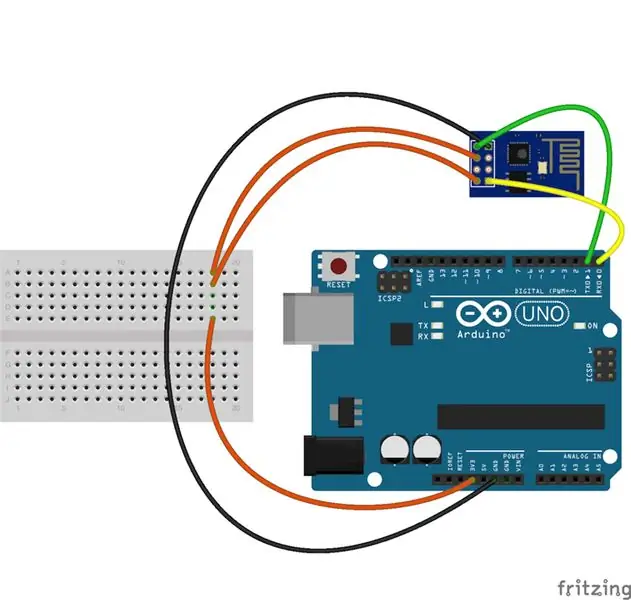

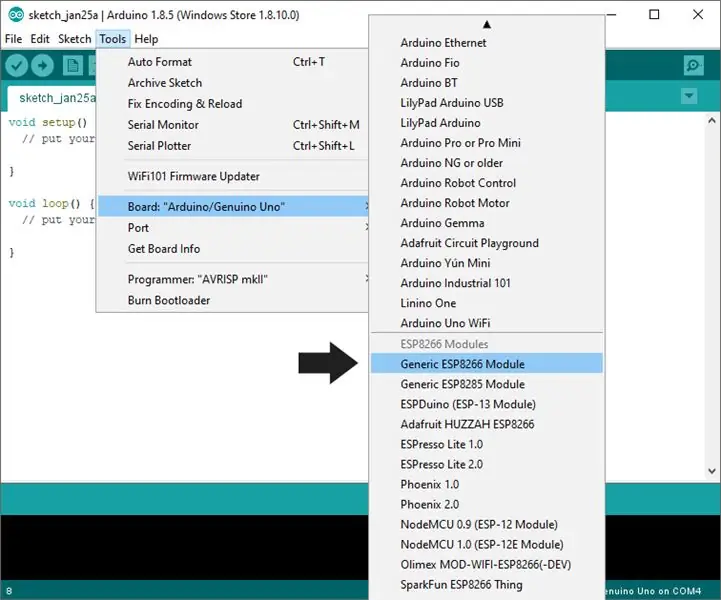
I modsætning til resten af andre komponenter skal ESP8266 -modulet være
opsætning før brug, fordi det er et enkeltstående modul, og der er mange metoder, du kan følge for at uploade koden til den.
*note (2)
Der er kun adgang til robotten via det lokale Wi-Fi-netværk. For at kontrollere det kaster internettet, skal du muligvis foretage port forwarding på din router.
For flere detaljer om dette emne:
www.pcworld.com/article/244314/how_to_forward_ports_on_your_router.html
Trin 3: Montering af robotbasen


På dette tidspunkt vælger jeg en simpel papmodel, der kan samles på et par timer.
Download modellen herfra:-
paper-replika.com/index.php?option=com_cont…
Monteringen af denne base er ret enkel, den giver dig også mulighed for at reparere hele kredsløbet indeni uden rodede ledninger, så jeg fikseret LCD 16*8 displaymodulet foran for at lette håndteringen af robotoutput, og jeg vil forklare det senere.
I dette link lærer du, hvordan du bruger lcd -displaymodul
www.arduino.cc/en/Tutorial/LiquidCrystalDisplay
Trin 4: Montering af Robot Torso



Robotens torso
består af et enkelt stykke, og der er to huller foran, så du kan fikse din LED -blink med 220 ohm modstand og kameramodul, hvis du vil.
Trin 5: Robothoved og vinger


Disse stykker er meget grundlæggende, og det har ingen ledninger eller kredsløb indeni.
Trin 6: Relækredsløb


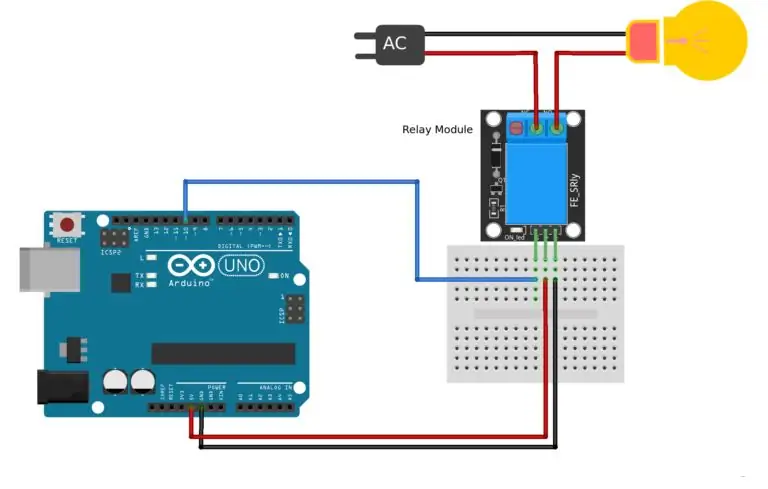
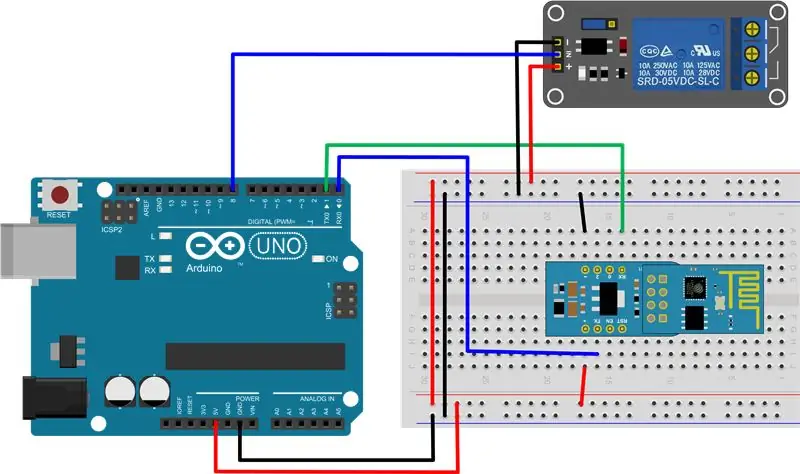
SÅDAN FØRER DU RELÆER TIL ARDUINO
Dette er den type relæ, den kan bruge til at skifte strømforsyningsenheder. Disse relæer håndterer de fleste enheder, der bruges i hjem undtagen de højest drevne, f.eks. Rumvarmere, ovne og motorer. Sørg for, at VA (volt x ampere) på den enhed, du tænder/slukker, er mindre end relæværdien.
Advarsel: Vær altid meget forsigtig, når du eksperimenterer med vekselstrøm, elektrisk stød kan resultere i alvorlige kvæstelser.
Relæmodul fra undersiden er åbent, når vekselstrøm er tilsluttet, berør ikke kredsløbet.
For DC -delen af kredsløbet:
Arduino digital pin 10 -> modul pin S
Arduino GND -> modul pin -
Arduino +5V -> modulstift +
Trin 7: Tips og tricks
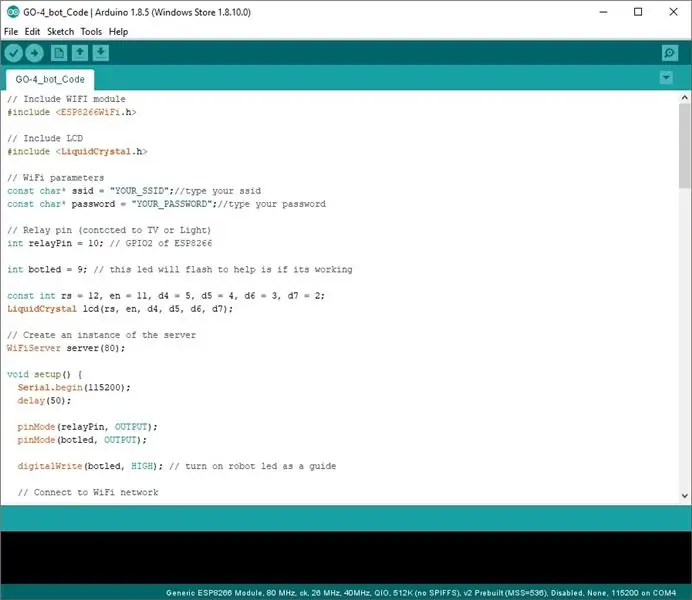
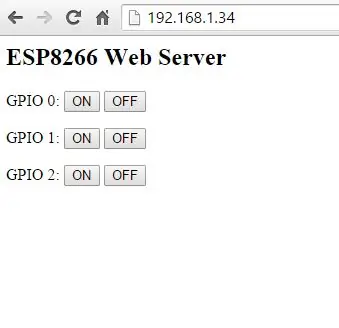
mens du udvikler dine egne projekter med Arduino, er der et par tricks, der er nyttige at huske på, hvis du sidder fast.
· Sørg for, at du har inkluderet det korrekte bibliotek #include ESP8266WiFi.h
· Sørg for at læse den rigtige port i Arduino 115200 installeret af port 9600 Serial.begin (115200);
· Projektet har ikke brug for nogen ekstra strømkilde.
· Sørg også for, at brug nedskrive det korrekte SSID og adgangskode til dit lokale WIFI -netværk
const char* ssid = "YOUR_SSID";
const char* password = "YOUR_PASSWORD";
· Når du har åbnet den serielle skærm, skal du sørge for, at webadressen vises sådan:
Brug denne URL til at oprette forbindelse: https://192.168.1.100/, kopier webadressen og indsæt den i din webbrowser.
* Kode vedhæftet
Anbefalede:
Smart Home af Raspberry Pi: 5 trin (med billeder)

Smart Home af Raspberry Pi: Der er allerede flere produkter derude, der gør din lejlighed smartere, men de fleste af dem er proprietære løsninger. Men hvorfor har du brug for en internetforbindelse for at skifte lys med din smartphone? Det var en af grundene til at jeg byggede mit eget Smar
Smart Home With Arduino: 11 trin (med billeder)

Smart Home With Arduino: Hej. Jeg viser dig, hvordan du bygger dit eget smarte hjem. Det viser temperaturen både inde og ude, hvis vinduet er åbent eller lukket, viser, når det regner og giver alarm, når PIR -sensoren bevæger sig. Jeg lavede applikationen på Android for at
Smart vækkeur: et smart vækkeur lavet med hindbær Pi: 10 trin (med billeder)

Smart vækkeur: et smart vækkeur lavet med Raspberry Pi: Har du nogensinde ønsket et smart ur? I så fald er dette løsningen for dig! Jeg lavede Smart Alarm Clock, dette er et ur, hvor du kan ændre alarmtiden i henhold til webstedet. Når alarmen går, kommer der en lyd (summer) og 2 lyser
Papirkurv Bygget BT Line Drawing Bot - Min Bot: 13 trin (med billeder)

Papirkurv Bygget BT Line Drawing Bot - Min Bot: Hej venner efter et langt mellemrum omkring 6 måneder her kommer jeg med et nyt projekt. Indtil færdiggørelsen af Cute Drawing Buddy V1, SCARA Robot - Arduino planlægger jeg en anden tegnebot, hovedformålet er at dække et stort rum til tegning. Så fikserede robotarme
Smart Home Monitoring Brug af Alexa og Arduino: 9 trin (med billeder)

Smart Home Monitoring Brug af Alexa og Arduino: I den nuværende verden bruger folk mere tid på arbejdspladsen frem for deres hjem. Derfor er der behov for et hjemmemonitoreringssystem, hvor folk kan lære husets forhold at kende, mens de er på arbejde. Det ville være endnu bedre, hvis man
